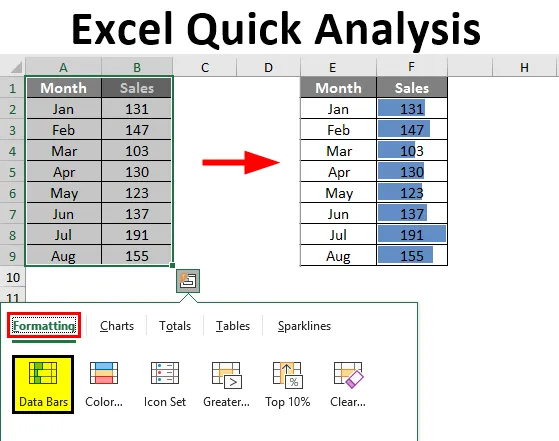
Екцел брза анализа (садржина)
- Преглед Екцел-ове брзе анализе
- Како се користе алатке за брзу анализу у Екцелу?
Преглед Екцел-ове брзе анализе
Екцел је изванредан док ради анализу података, али у ове сврхе само екцел има разне врсте формула, алата, графиконе визуализације и многе друге врсте ствари. Током одређеног времена, Мицрософт је направио веома корисне исправке са својим новим верзијама производа, а слично је у својој верзији екцел из 2013. обезбедио још један користан алат, тј. „Брзу анализу“.
Сигурно сте тражили овај алат у екцелу 2013, али увек је уз вас кад год одаберете податке. Да, то је с вама, али то вас уопште не занима, па смо у овом чланку одлучили да вас водимо кроз „Куицк Аналисис“ опцију са екцелом.
Напомена: Ова функција је доступна од Екцел 2013 надаље.Шта су алати за брзу анализу у Екцелу?
Када анализирамо податке, уместо да пролазимо кроз разне картице, можемо користити алат за брзу анализу за уметање графикона, визуализација, различитих техника форматирања, формула, табела, табеле за кретање, линија линија.
Ово се може урадити за неколико секунди.
Како се користе алатке за брзу анализу у Екцелу?
Ево неких следећих начина за руковање алаткама за брзу анализу у Екцелу
Овај Екцел образац за брзу анализу можете преузети овде - Екцел образац за брзу анализуГде су алати за брзу анализу у Екцелу?
Сада је све важно питање где је ово средство. Овај алат се појављује када у екцелу одаберемо распон података. За пример погледајте доле наведене податке.
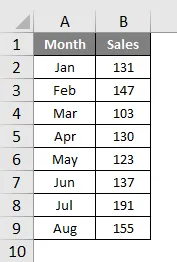
Једном када одаберемо податке, можемо видети малу икону у доњем десном углу одабира.
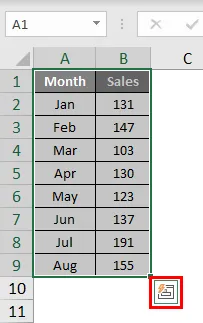
Знам да сте видели ову икону и пре, али нисте се бринули због тога. Многи од екцел корисника користе овај диван алат. Показаћемо који су то различити алати за анализу.
Брзо уметните обликовање у податке
Једном када одаберете податке можемо видети икону алата за брзу анализу на дну одабира. Кликните на ову икону да истражите све могуће опције.
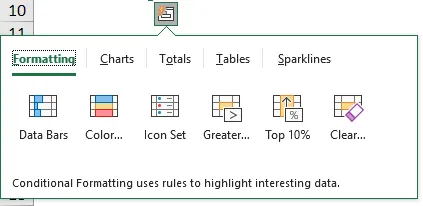
Имамо „Форматирање, графиконе, збројеве, табеле и линије рачунара“.
Погледајмо сада формат. Само поставите курсор на потребну опцију форматирања и ми ћемо у непосредним утицајима видети наше податке.
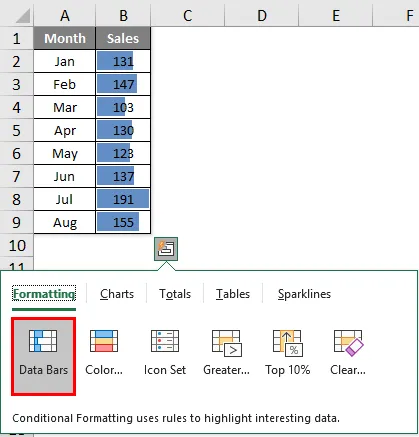
Поставио сам курсор на „Дата Барови“, убацио је траке података у складу са величином бројева. Слично томе, можемо користити „Сет боја, сет икона, већи од, највећу вредност и што је још важније да можемо обрисати форматирање опцијом„ Цлеар “.
Кликните на Цолор сет да бисте уметнули различите боје.
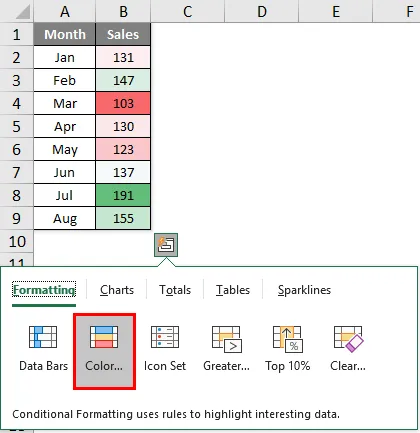
Кликните на Ицон Сет да бисте добили иконе за своје бројеве.
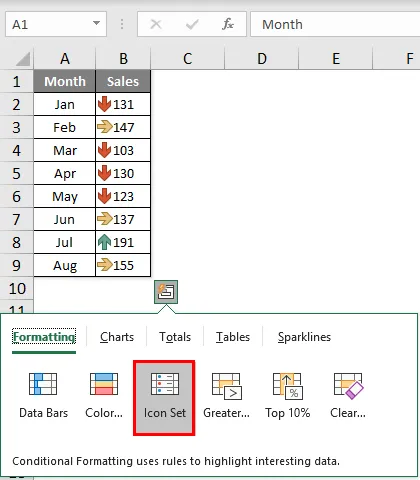
Ако желите истакнути све вриједности веће од 140, тада кликните на опцију Греатер (Виши) видјет ћете испод прозора.
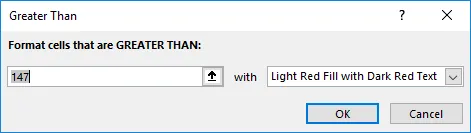
Спомените вриједност као 140 и одаберите боју форматирања.
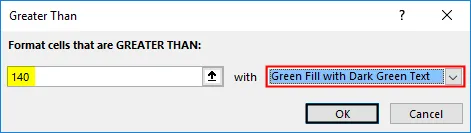
Кликните на ОК, споменут ћемо обликовање за све вриједности које су> 140.
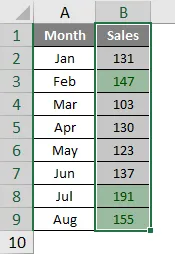
Брза анализа уметања графикона у податке
Такође можемо убацити графикон у одабране податке користећи алатку за брзу анализу. Након одабира података кликните на "ЦХАРТС".
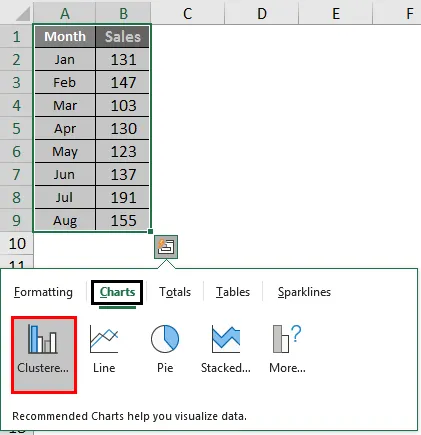
Изаберите тражени графикон, ваша брза анализа је спремна за употребу.
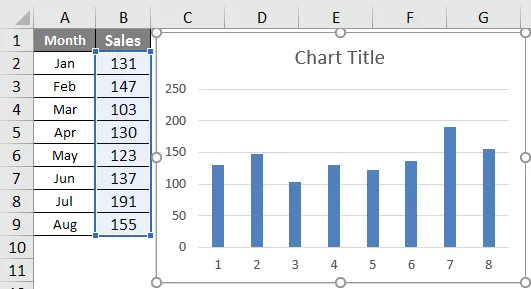
Овако можемо користити разне графиконе који одговарају нашој структури података.
Брза анализа кроз укупне вредности
Такође у податке можемо убацити укупне вредности одабиром УКУПНИХ података под брзом анализом. Под овим имамо различите формуле.
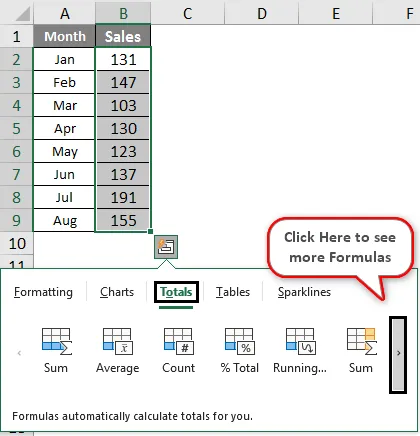
Можемо уметнути СУМ, АВЕРАГЕ, ЦОУНТ, % Тотал, Руннинг Тотал, СУМ на десној страни, Просек на десно, рачунати удесно, трчећи укупно десно.
На основу захтева можемо да користимо ове формуле. Сада сам применио УКУПНО РУННИНГ.
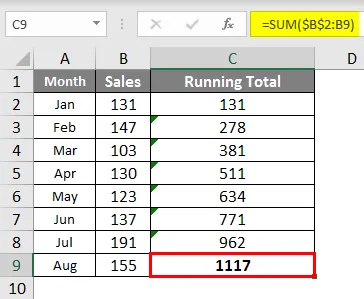
Слично томе, можете да користите СУМ, АВЕРАГЕ, итд.
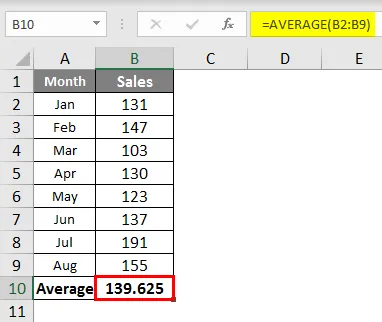
Брза анализа кроз табеле
Такође можемо убацити формат табеле и окретну таблицу у податке под Табеле. Кликните на ТАБЛЕС и одаберите опцију коју желите да користите.
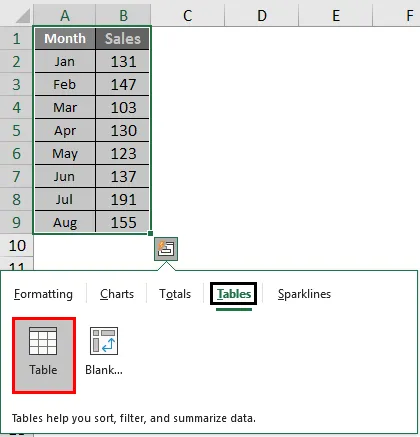
Табела ће претворити распон података у податке формата табеле.
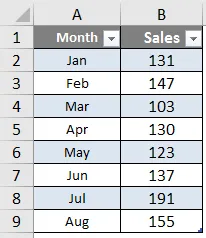
Ако кликнете на окретну таблицу, она ће уметнути окретну таблицу у нови лист.
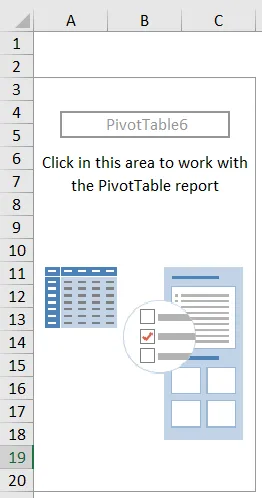
Брза анализа кроз Спарклине-ове
Можемо уметнути Спарклинес са десне стране података под СПАРКЛИНЕС опцијом.
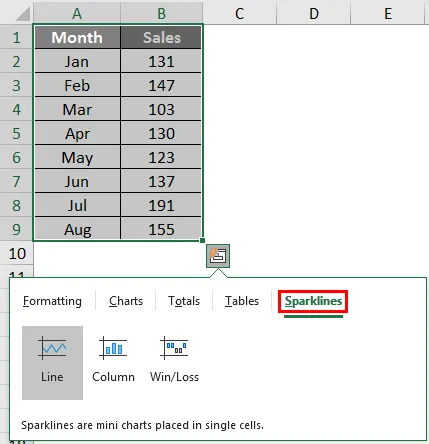
На основу одабира који ћемо направити приказат ће се Спарклине с лијеве стране података.
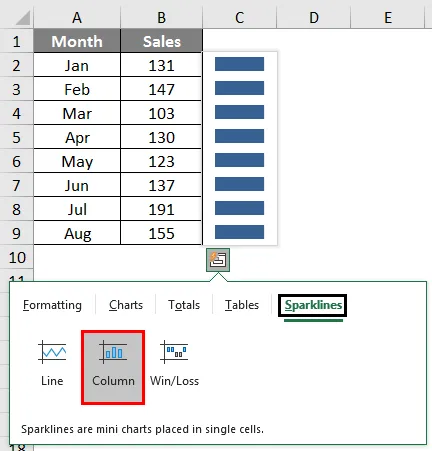
Као што је ово коришћење алата „Куицк Аналисис“, можемо брзо да направимо анализу наших података без пробијања зноја.
Препоручени чланци
Ово је водич за Екцел брзу анализу. Овде смо расправљали о томе како се користи алат за брзу анализу за уметање графикона, визуализација, различитих техника форматирања, формула, табела, окретне табеле, Спарклине-а заједно са довнлоад-ом Екцел шаблона. Такође можете погледати следеће чланке да бисте сазнали више -
- Екцел дугме за уметање
- Како додати ћелије у Екцел
- НПЕР у Екцелу
- Креирајте прорачунску табелу у Екцелу